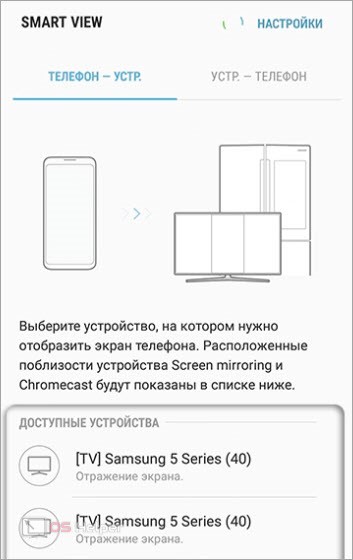Современный мобильный телефон может служить источником передачи мультимедийных данных на телевизоры. На большом экране гораздо комфортнее смотреть видео с YouTube или любимый фильм. Сегодня мы поговорим о том, как подключить телефон к телевизору Самсунг.
Современный мобильный телефон может служить источником передачи мультимедийных данных на телевизоры. На большом экране гораздо комфортнее смотреть видео с YouTube или любимый фильм. Сегодня мы поговорим о том, как подключить телефон к телевизору Самсунг.
Подключение по USB
Соединение по USB-кабелю полностью идентично подключению к компьютеру. Таким способом вы не сможете передать изображение напрямую, но получите доступ к файлам на мобильном устройстве, если подключите его в качестве накопителя:
- Соедините телефон и телевизор подходящим кабелем USB. Лучше всего использовать фирменный провод. Если его нет, то подберите кабель USB – Micro USB/USB-Type C (зависит от интерфейса смартфона).
- На смартфоне откройте уведомление о подключении и выберите способ использования «Передача файлов» или «Накопитель» (зависит от прошивки и версии ОС).
- После этого с помощью пульта переведите телевизор в режим просмотра файлов с накопителя. Выберите папку и файл для воспроизведения.
При таком методе телефон должен оставаться подключенным в течение всего времени воспроизведения. Иначе видео прервется, поскольку на ТВ нет собственного хранилища, куда можно скопировать фильм.
Вывод изображения по HDMI
Вариант с использованием HDMI-кабеля позволяет полностью дублировать изображение с дисплея телефона на большой экран. Для этого следует:
- Подсоединить мобильное устройство с помощью кабеля HDMI-Micro USB/USB-C.
- Через устройство управления ТВ выбрать источник сигнала. Переключитесь к
- После этого на большом экране вы увидите все, что отображено на дисплее смартфона.
Подключение по Wi-Fi
Если у вас современный Samsung со Smart TV, то вы сможете синхронизировать устройства с помощью Wi-Fi. Для этого нужно:
- Через настройки телевизора подключиться к точке доступа Wi-Fi. Для этого с помощью пульта откройте раздел «Сеть» и перейдите к вкладке «Настройки сети». Здесь следуйте указаниям помощника и выберите беспроводной вариант соединения.
- Телевизор найдет ближайшую точку доступа и покажет ее в списке. Подключитесь к ней.
- Теперь подключитесь к той же точке доступа с мобильного устройства. После этого вы сможете отправлять видео на воспроизведение от смартфона к ТВ.
Например, в официальном приложении YouTube есть функция трансляции контента. Если два девайса находятся в одной сети, то при воспроизведении ролика с телефона появится соответствующий значок. Нажав на него, проигрыватель остановится, а изображение со звуком перейдет на большой экран. Вы можете управлять громкостью и перемоткой через приложение YouTube.
Этот вариант работает только в том случае, если на обоих девайсах установлено приложение YouTube. На сайте или в мобильном браузере эта опция не отображается.
Screen Mirroring
Также рассмотрим метод, подходящий только для устройств от компании Samsung. Встроенная функция Screen Mirroring позволяет дублировать изображение телефона на ТВ. Поддерживается телевизорами из линеек N, M, Q, LS, K, J, а также смартфонами серии Galaxy. Более точные данные вы можете узнать из документации к устройству или на официальном сайте.
Для синхронизации посредством описанной технологии выполните следующие действия:
- На пульте нажмите «Source» и в меню выберите вариант «Screen Mirroring».
- Откройте панель быстрых настроек на телефоне двумя свайпами вниз.
- В дополнительных настройках выберите «Smart View».
- Смартфон начнет поиск доступных устройств. Если в списке появится пункт с названием вашего телевизора, то нажмите на него.
- Если на телевизоре появится запрос на подключение, то подтвердите его пультом.
- После этого на экране ТВ появится изображение со смартфона.
Видеоинструкция
Посмотрите представленный ролик, чтобы получить больше информации по теме подключения телефона к телевизору Samsung.
Заключение
Мы рассмотрели все варианты подключения телефона к телевизору Samsung. Выбирайте подходящий метод в зависимости от поставленных целей и задач. Если вы хотите воспроизвести видео, но пользоваться телефоном, то лучше сделать это по Wi-Fi. А если нужно воспроизведение файла с накопителя телефона, то кабель будет удобнее.